win10usb键盘无法识别怎么办 win10usb键盘无法连接电脑怎么办
更新时间:2023-05-04 16:38:35作者:xiaoliu
win10usb键盘无法识别怎么办,Win10操作系统近年来备受广大用户青睐,但有时却会碰到如USB键盘无法被识别的这样的问题。此时用户需要检查一下系统设置、键盘接口、USB驱动和键盘硬件等因素,对症下药才能解决问题。下面就让我们一起来看看该如何解决这个Win10USB键盘无法连接电脑的问题。
具体方法:
1、在桌面“此电脑”上点击鼠标右键,在弹出的快捷菜单中点击“属性”
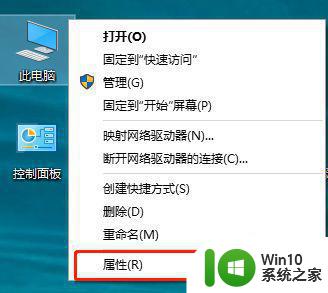
2、在“系统”窗口中,点击“设备管理器”

3、在“设备管理器”窗口中,找到“键盘”项,双击展开该项
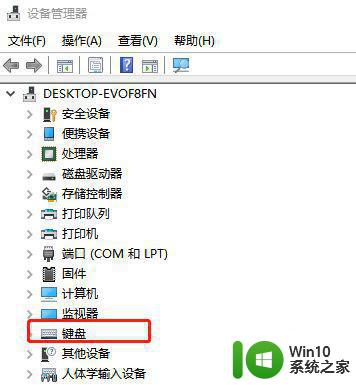
4、在键盘的展开项中,选中对应的键盘,点击鼠标右键,在弹出的快捷菜单中点击“属性”
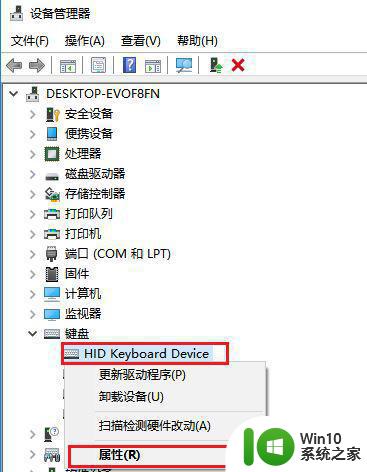
5、在键盘“属性”窗口中,点击“电源管理”选项卡
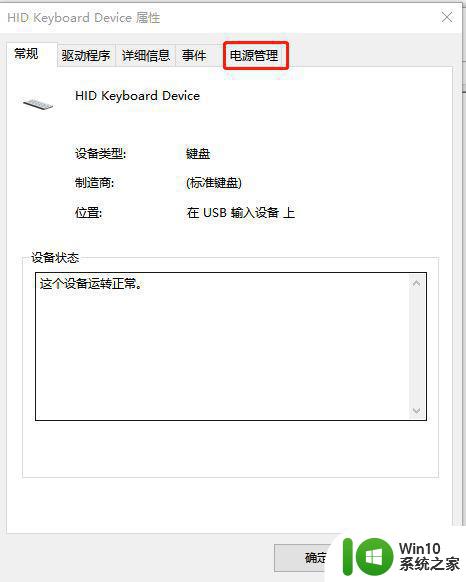
6、在“电源管理”选项卡中,取消勾选“允许计算机关闭此设备以节约电源”项,即可排除故障
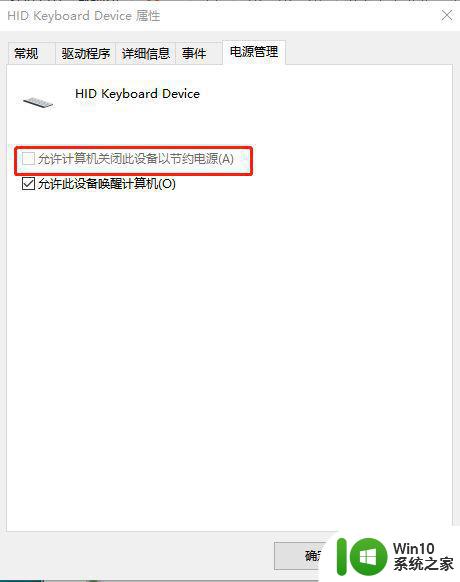
当您遇到win10 USB键盘无法识别或连接电脑的问题时,有一些简单的解决方案可以尝试。您可以尝试使用不同的USB端口、检查键盘驱动程序或使用其他键盘。如果这些无效,您可能需要在系统的设备管理器中更新USB控制器驱动程序。如果您仍然无法解决问题,请考虑联系技术支持。
win10usb键盘无法识别怎么办 win10usb键盘无法连接电脑怎么办相关教程
- win10usb设备运行不正常windows无法识别的处理方法 win10usb设备运行不正常windows无法识别怎么办
- win10键盘驱动修复步骤 win10键盘驱动无法识别怎么办
- win10电脑连接移动硬盘无法找到图标和读取数据怎么办 Win10电脑无法识别移动硬盘怎么办
- 无线键盘k480与电脑连接后win10总要从新连接怎么办 无线键盘k480与win10连接后频繁断连怎么解决
- w10电脑连接打印机显示无法识别usb怎么办 无法识别usb打印机连接w10电脑怎么解决
- win10u盘突然无法识别怎么办 Win10系统电脑无法识别U盘怎么办
- win10电脑手柄无法连接怎么办 win10手柄无法识别的解决方法
- w10电脑连接打印机端口无法识别怎么解决 w10电脑连接打印机端口无法识别怎么解决方法
- win10连接usb提示无法识别的usb设备跟这台计算机连接的前一个怎么办 Win10连接USB提示无法识别的USB设备怎么解决
- windows10不能识别u盘怎么解决 Windows10无法识别U盘怎么办
- win10无法识别ssd硬盘解决方法 win10识别不了ssd硬盘怎么办
- win10电脑插上硬盘usb无法识别怎么办 怎样解决win10系统usb无法识别外置硬盘的问题
- win10玩只狼:影逝二度游戏卡顿什么原因 win10玩只狼:影逝二度游戏卡顿的处理方法 win10只狼影逝二度游戏卡顿解决方法
- 《极品飞车13:变速》win10无法启动解决方法 极品飞车13变速win10闪退解决方法
- win10桌面图标设置没有权限访问如何处理 Win10桌面图标权限访问被拒绝怎么办
- win10打不开应用商店一直转圈修复方法 win10应用商店打不开怎么办
win10系统教程推荐
- 1 win10桌面图标设置没有权限访问如何处理 Win10桌面图标权限访问被拒绝怎么办
- 2 win10关闭个人信息收集的最佳方法 如何在win10中关闭个人信息收集
- 3 英雄联盟win10无法初始化图像设备怎么办 英雄联盟win10启动黑屏怎么解决
- 4 win10需要来自system权限才能删除解决方法 Win10删除文件需要管理员权限解决方法
- 5 win10电脑查看激活密码的快捷方法 win10电脑激活密码查看方法
- 6 win10平板模式怎么切换电脑模式快捷键 win10平板模式如何切换至电脑模式
- 7 win10 usb无法识别鼠标无法操作如何修复 Win10 USB接口无法识别鼠标怎么办
- 8 笔记本电脑win10更新后开机黑屏很久才有画面如何修复 win10更新后笔记本电脑开机黑屏怎么办
- 9 电脑w10设备管理器里没有蓝牙怎么办 电脑w10蓝牙设备管理器找不到
- 10 win10系统此电脑中的文件夹怎么删除 win10系统如何删除文件夹
win10系统推荐
- 1 戴尔笔记本ghost win10 sp1 64位正式安装版v2023.04
- 2 中关村ghost win10 64位标准旗舰版下载v2023.04
- 3 索尼笔记本ghost win10 32位优化安装版v2023.04
- 4 系统之家ghost win10 32位中文旗舰版下载v2023.04
- 5 雨林木风ghost win10 64位简化游戏版v2023.04
- 6 电脑公司ghost win10 64位安全免激活版v2023.04
- 7 系统之家ghost win10 32位经典装机版下载v2023.04
- 8 宏碁笔记本ghost win10 64位官方免激活版v2023.04
- 9 雨林木风ghost win10 64位镜像快速版v2023.04
- 10 深度技术ghost win10 64位旗舰免激活版v2023.03